Masquer / afficher le nom d'utilisateur et le courrier électronique à partir de l'écran de verrouillage de Windows 11
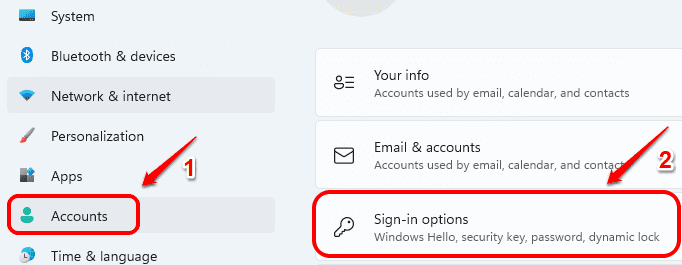
- 1831
- 261
- Maëlle Perez
Par défaut, Windows 11 n'affiche pas votre nom ou votre adresse e-mail sur l'écran de verrouillage, où vous entrez votre code PIN pour vous connecter. Cependant, si vous souhaitez que ces informations soient affichées sur l'écran de verrouillage, il est très facile de le configurer. Lisez la suite, pour savoir comment activer ou désactiver les informations sur les détails du compte sur votre écran Windows 11 Lock.
Table des matières
- Comment afficher les détails du compte sur l'écran de verrouillage de Windows 11
- Comment masquer les détails du compte de l'écran de verrouillage de Windows 11
- Méthode alternative: - Utilisation de l'éditeur de stratégie de groupe
Comment afficher les détails du compte sur l'écran de verrouillage de Windows 11
Étape 1: Tout d'abord, cliquez sur le Commencer icône dans la barre des tâches.
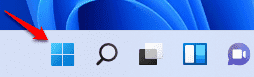
Étape 2: Dans les options, cliquez sur Paramètres option.
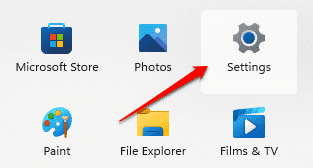
Étape 3: comme suivant, dans le fenêtre volet, cliquez sur Comptes option et dans le fenêtre droite volet, cliquez sur Options de connexion.
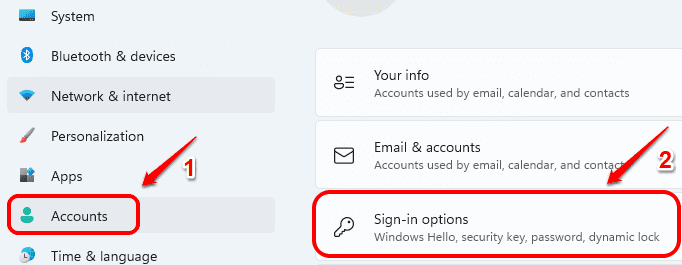
Étape 4: Maintenant, pour afficher les détails du compte tels que votre nom et votre identifiant de messagerie sur la connexion ou l'écran de verrouillage, simplement Allumez le bouton à bascule correspondant à l'option
Afficher les détails du compte tels que mon adresse e-mail sur l'écran de connexion
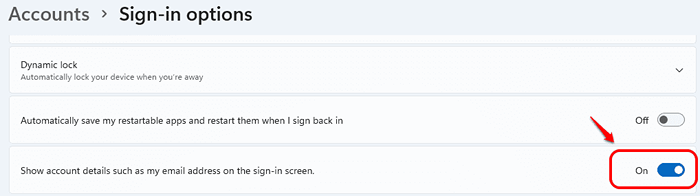
Comment masquer les détails du compte de l'écran de verrouillage de Windows 11
La désactivation des détails du compte sur l'écran de connexion est très facile. Tu as juste besoin de Éteignez le bouton de basculement pour
Afficher les détails du compte tels que mon adresse e-mail sur l'écran de connexion
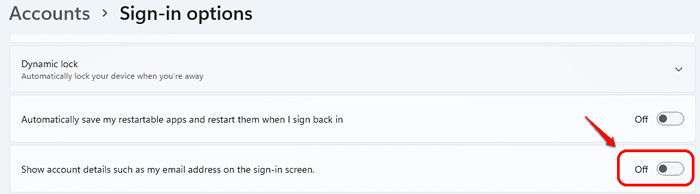
Vous pouvez maintenant vérifier si vos nouveaux paramètres fonctionnent ou non dans votre écran de verrouillage Windows 11.
Méthode alternative: - Utilisation de l'éditeur de stratégie de groupe
1 - Recherchez Gpedit.MSC dans la zone de recherche Windows dans la barre des tâches, puis cliquez sur le résultat de la recherche pour ouvrir l'éditeur de stratégie de groupe
2-maintenant, allez à Configuration de l'ordinateur -> Paramètres Windows -> Paramètres de sécurité -> Politiques locales -> Options de sécurité
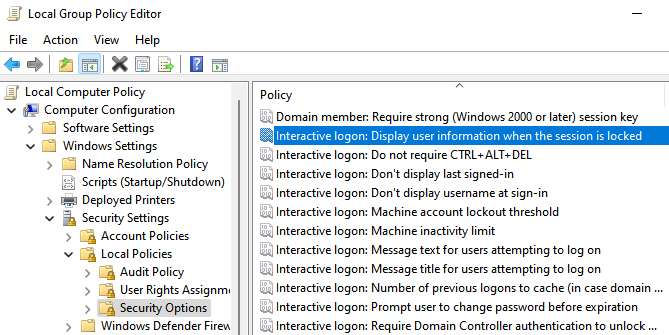
3 - Maintenant, dans le côté droit, double-cliquez sur Connexion interactive: afficher les informations de l'utilisateur lorsque la session est verrouillée
4 - Maintenant, sélectionnez N'affichez pas les informations utilisateur de la liste déroulante et cliquez sur Appliquer.
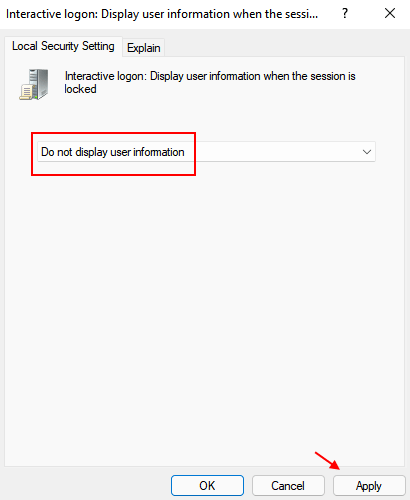
5 - De même, double-cliquez sur Connexion interactive: n'affichez pas le nom d'utilisateur lors de la connexion
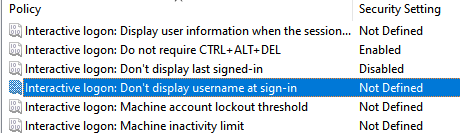
6 -choose Activé et cliquez sur Appliquer.
7 -Redémarrage PC.
- « Comment réparer l'index de fichiers AVI endommagé dans Windows 11/10
- Comment reconstruire l'adresse mail »

